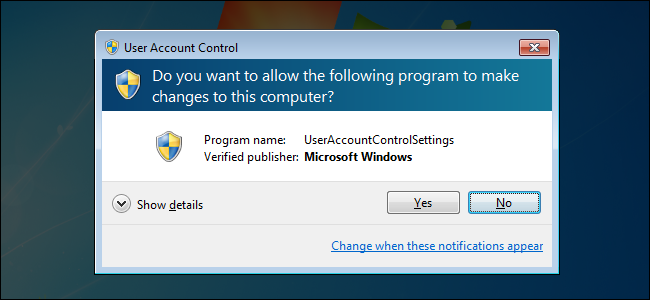
Brugerkontokontrol er en vigtig sikkerhedfunktion i de nyeste versioner af Windows. Selvom vi tidligere har forklaret, hvordan du deaktiverer UAC, skal du ikke deaktivere det - det hjælper med at holde din computer sikker.
Hvis du refleksivt deaktiverer UAC, når du opretter en computer, skal du prøve det igen - UAC og Windows-software-økosystemet er kommet langt fra, da UAC blev introduceret med Windows Vista.
Administrator vs. standardbrugerkonti
Historisk brugte Windows-brugere administratorregnskab for daglige computeraktiviteter. Selvfølgelig, i Windows XP kunne du oprette en standard brugerkonto med mindre tilladelser til daglig brug, men næsten ingen gjorde det. Selvom det var muligt at bruge en almindelig brugerkonto, kørte mange applikationer ikke korrekt i en. Windows-applikationer antog generelt, at de havde administratorrettigheder.
Dette var dårligt - det er ikke en god ide at køre hverenkelt program på din computer som administrator. Ondsindede applikationer kan ændre vigtige systemindstillinger bag din ryg. Sikkerhedshuller i applikationer (endda programmer indbygget i Windows, f.eks. Internet Explorer) kunne tillade malware at overtage hele computeren.
Brug af en standard brugerkonto var også merekompleks - i stedet for at have en enkelt brugerkonto, ville du have to brugerkonti. Hvis du vil køre en applikation med maksimale privilegier (for eksempel at installere et nyt program på dit system), skal du højreklikke på dens EXE fil og vælge Kør som administrator. Når du klikkede på dette, skulle du indtaste administratorkontoens adgangskode - dette ville være en helt separat adgangskode fra din hovedkonto, Standard.
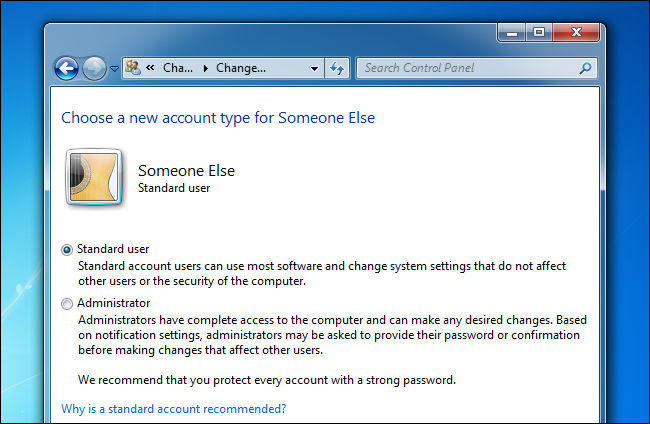
Hvad brugerkontokontrol gør
Brugerkontokontrol hjælper med at løse sikkerhedenarkitekturproblemer i tidligere Windows-versioner. Brugere kan bruge administratorkonti til den daglige beregning, men alle applikationer, der kører under administratorkontoen, kører ikke med fuld administratoradgang. For eksempel, når du bruger UAC, kører Internet Explorer og andre webbrowsere ikke med administratorrettigheder - dette hjælper med at beskytte dig mod sårbarheder i din browser og andre applikationer.
Den eneste pris, du betaler for at bruge UAC, er at se enlejlighedsvis boks, som du er nødt til at klikke på Ja til (eller klik på Nej, hvis du ikke forventede en prompt.) Dette er lettere end at bruge en standard brugerkonto - du behøver ikke manuelt at starte applikationer som administrator, de vil bare præsentere en UAC-prompt, når de har brug for administratoradgang. Du behøver heller ikke at indtaste en adgangskode - bare klik på en knap. UAC-dialogen præsenteres på et specielt, sikkert skrivebord, som programmer ikke kan få adgang til, hvorfor skærmbilledet vises gråt, når en UAC-prompt vises.

UAC gør det lettere at bruge en mindre privilegeret konto
UAC har også nogle tricks i ærmet, som duer måske ikke opmærksom på. For eksempel kunne nogle applikationer aldrig køre under standardbrugerkonti, fordi de ønskede at skrive filer til mappen Program Files, som er et beskyttet sted. UAC registrerer dette og leverer en virtualiseret mappe - når en applikation ønsker at skrive til sin Program Files-mappe, skriver den faktisk til en speciel VirtualStore-mappe. UAC narrer applikationen til at tænke, at den skriver til Program Files, så den kan køre uden administratorrettigheder.
Andre justeringer foretaget, da UAC blev introduceret ogsågør det mere praktisk at bruge en computer uden administratorrettigheder - for eksempel har standardbrugerkonti tilladelse til at ændre strømindstillinger, ændre tidszonen og udføre nogle andre systemopgaver uden anvisninger. Tidligere var det kun administratorbrugerkonti, der kunne foretage disse ændringer.

UAC er ikke så irriterende som det ser ud til
På trods af alt dette er der mange mennesker, derdeaktiver nu UAC som en refleks uden at tænke over konsekvenserne. Hvis du prøvede UAC, da Windows Vista var nyt, og applikationer ikke var forberedt på det, vil du opdage, at det er meget mindre irriterende at bruge i dag.
- UAC er mere poleret i Windows 7 - Windows 7 har et mere raffineret UAC-system med mindre UAC-spørgsmål, end Windows Vista havde.
- Ansøgninger er blevet mere kompatible - Applikationsudviklere antager ikke længere deresapplikationer har fulde administratorrettigheder. Du vil ikke se så mange UAC-prompter til daglig brug. (Faktisk kan du muligvis ikke se nogen UAC-meddelelser i den daglige computerbrug, hvis du bruger godt designet software - kun når du installerer nye applikationer og ændrer systemindstillinger.)
- UAC er mest irriterende, når du opretter en computer - Når du installerer Windows eller får en ny computer,UAC virker værre, end det faktisk er. Når du installerer alle dine foretrukne applikationer og finjusterer Windows-indstillinger, er du meget tvivlsom se UAC-prompt efter UAC-prompt. Du kan blive fristet til at deaktivere UAC på dette tidspunkt, men du skal ikke bekymre dig - UAC vil ikke bede dig nogen steder i nærheden så meget, når du er færdig med at opsætte din computer.
Hvis du bruger et program, der viser dig en UAC-prompt, hver gang du starter den, er der måder at omgå UAC-prompten - det er bedre end at deaktivere UAC helt:
- Opret genveje til administratortilstand uden UAC-meddelelser i Windows 7 eller Vista
- Sådan opretter du en genvej, der lader en standardbruger køre en applikation som administrator








